
הודעות ב- OS X הן תכונה חדשה יחסית, אך מאז שהוצגו בשנת 2012 כחלק מ Mountain Lion, הן הפכו כמעט חיוניות, כשהן מציגות לוח הגדרות משלהן ומרכז ההודעות בשם. כך תוכל להפיק את המרב משתי התכונות הללו.
אם אתה משתמש ב- OS X, סביר להניח ששמת לב להתראות השונות שמחליקות מקצה המסך הימני. אלה יכולים לכסות כמות ניכרת של מידע ומגוון רחב של אפליקציות, שירותים והודעות מערכת.
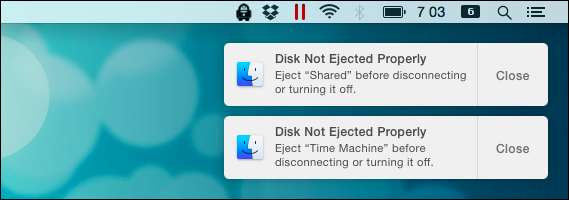
במערכת ההודעות של OS X ישנם שני מרכיבים עיקריים: הגדרות ההתראות שנמצאות בהעדפות המערכת ומרכז ההודעות אליו ניגשת על ידי לחיצה על שלוש השורות בפינה השמאלית הרחוקה של שורת התפריטים, או החלקה של שלוש אצבעות שמאלה לרוחב. בקצה הימני של משטח העקיבה.
לחפור בהגדרות אלה
כדי להבין תחילה את התראות OS X, עלינו לחקור את הגדרות ההודעות שנמצאו בהעדפות המערכת. לחלופין, השתמש ב- Spotlight ופשוט חפש בשבילם.
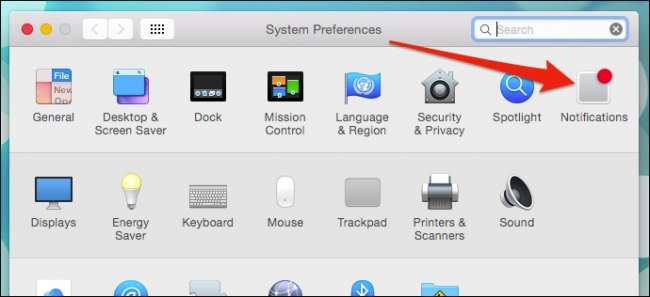
בואו נעבור את ההגדרות האלה שלב אחר שלב ונראה מה אתה יכול לעשות. במובנים רבים, הגדרות ההתראות ב- OS X הן הרבה כמו אלה שנמצאו ב- iOS . הפריט הראשון הוא אל תפריע, המאפשר לך לקבוע זמן ולהקצות תנאים שבמהלכם המחשב שלך יפריע לך או לא יפריע לך.
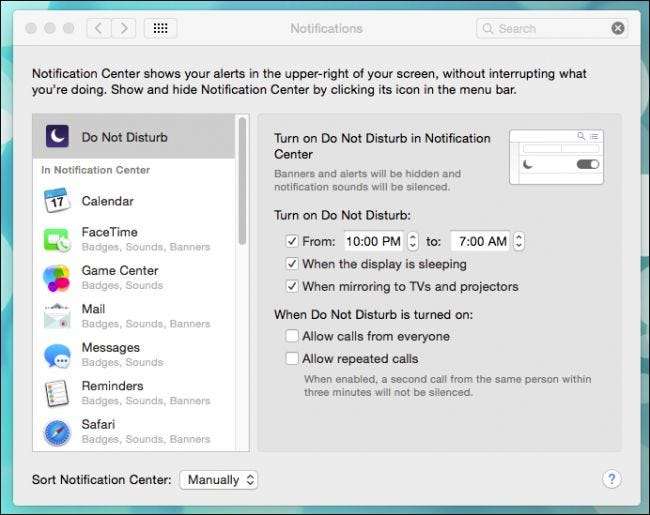
כשאנחנו עוברים על ההודעות המוצגות במרכז ההודעות שמים לב שמתחת לכל יישום הוא יגיד לך מה הוא מוגדר לעשות (תגים, צלילים וסגנון ההתראה). בדוגמה שלנו למטה בחרנו בהגדרות ההתראות עבור יישום הדואר כי זה ייצוג טוב של כל מה שאתה יכול לצפות למצוא. ההגדרות ישתנו מאפליקציה לאפליקציה, אך בדואר יש כמעט את כולם.
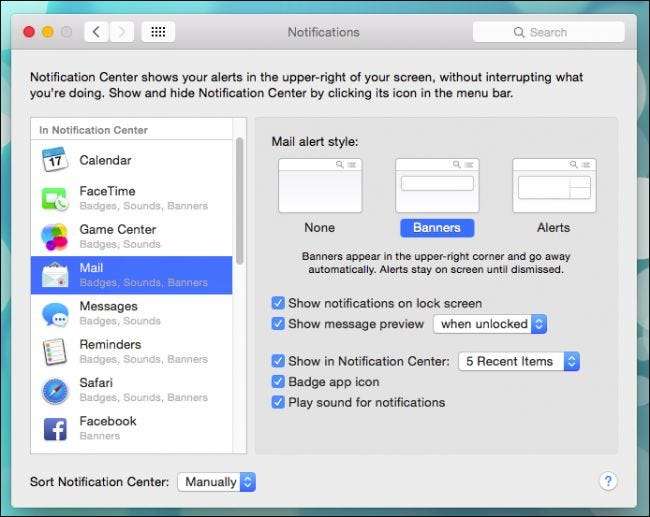
סגנון ההתראה חל על כל דבר שיכול להציג התראות. כפי שמסביר האותיות הקטנות שלהלן, באנרים נעלמים אוטומטית ואילו התראות נמשכות עד שתבטל אותם.
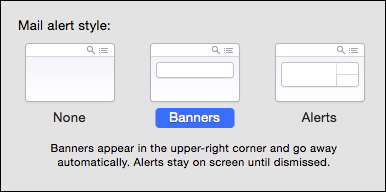
מתחת לסגנונות ההתראה, תראה אפשרויות נוספות ספציפיות לאפליקציה. מה שאתה רואה כאן ישתנה מאפליקציה לאפליקציה, אך באמצעות Mail תקבל את הטיפול המלא.
שתי האפשרויות הראשונות קשורות לפרטיות. לדוגמה, אם אינך מעוניין שהודעות יופיעו על מסך הנעילה, תוכל לבטל את הסימון בתיבה שליד "הצג התראות במסך הנעילה".
אם אתה רוצה שהתראות הודעות יופיעו על מסך הנעילה, אך אינך מעוניין שיוצגו התצוגה המקדימה שלהן, תוכל להגדיר אותן כך שיופיעו רק כאשר המחשב אינו נעול, או שתוכל לבטל את הסימון של האפשרות כך שתצוגות מקדימות לעולם לא יוצגו.

אתה יכול גם לכבות צלילים עבור ההודעות של אותה אפליקציה, להציג סמלי אפליקציות של תג ולהחליט כמה התראות אחרונות להציג במרכז ההודעות. אם תבחר להציג סמלים של אפליקציות תג, תגים יופיעו על סמלי האפליקציה שלך, כמו כאן עם דלפק ההודעות הלא נקרא של אפליקציית הדואר שלנו.
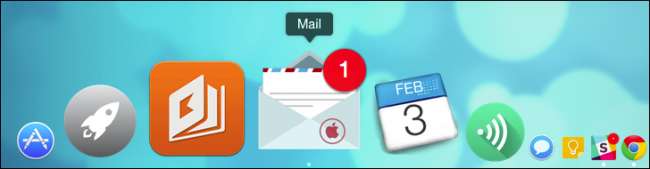
לבסוף, תוכלו למיין כיצד מופיעות הודעות במרכז ההודעות, לפי תאריך או באופן ידני. אם אתה ממיין ידנית, אתה יכול ללחוץ ולגרור אפליקציות לסדר הרצוי. בדרך זו, יישומים ראשונים או בסמוך לראשם יופיעו מעל אחרים.
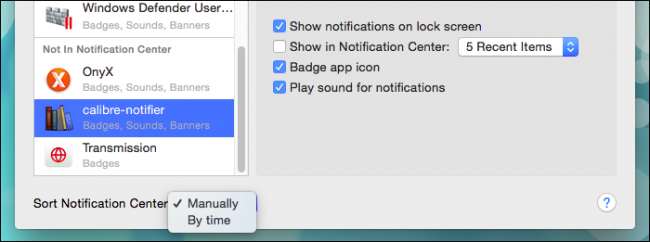
אם תגרור אפליקציה לתחתית מתחת ל"לא במרכז ההודעות ", כמו למשל בצילום המסך, היא בכלל לא תופיע במרכז ההודעות.
מרכז ההודעות
מכיוון שדיברנו על זה כל כך הרבה, עלינו סוף סוף להקדיש זמן לדיון במרכז ההודעות. ניתן לגשת למרכז ההודעות על ידי לחיצה על שלוש השורות בקצה הימני של שורת התפריטים, או שאתה יכול להחליק שמאלה מהקצה הימני על משטח העקיבה בשתי אצבעות.
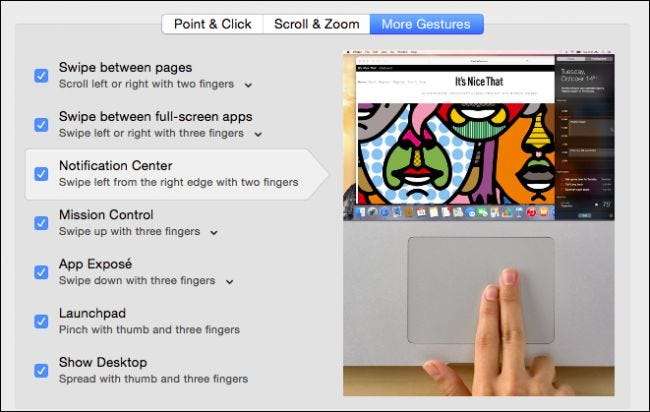
מרכז ההודעות מחולק לשני פאנלים, היום והודעות. החלונית Today מציגה מידע מערכת ווידג'טים שתוכלו להוסיף או להסיר בהתאם לצרכים ולרוחכם. תוכל גם להפעיל במהירות את "אל תפריע" כדי להשתיק הודעות באופן זמני (או לצמיתות, אם לא תשבית אותו).
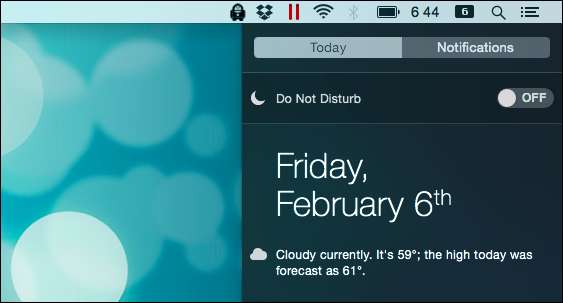
כדי להגדיר את החלונית Today, לחץ על כפתור "ערוך" בתחתית.
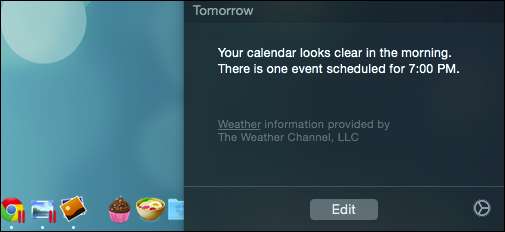
ניתן להסיר ווידג'טים על ידי לחיצה על סמל המינוס האדום, או להוסיף אותם על ידי לחיצה על הפלוס הירוק. ניתן גם לסדר מחדש ווידג'טים על ידי לחיצה על גרירת היישומון בשלוש השורות בפינה השמאלית העליונה.
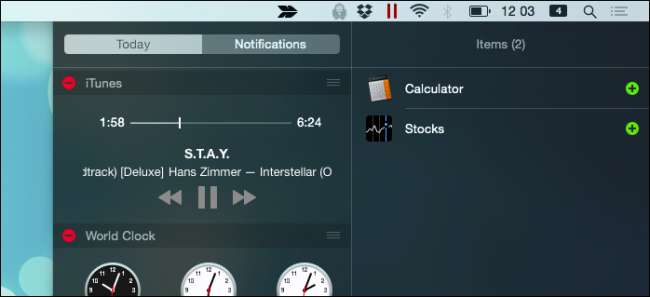
כאשר אתה מרוצה מאיך שהדברים מופיעים, תוכל ללחוץ על "בוצע" בתחתית החלונית Today.

אם ברצונך להוסיף ווידג'טים נוספים, לחץ על "App Store" כדי לפתוח את Mac App Store לדף ייעודי של יישומונים במרכז ההודעות.
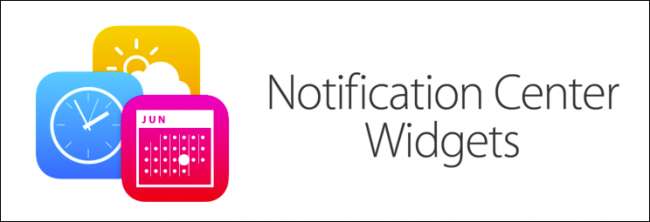
שים לב גם, בחלונית Today יש קטע חברתי שבו אתה יכול להשתמש כדי לעדכן את הסטטוס שלך באמצעות LinkedIn, Facebook, Twitter ו- Messages. לפני שתוכל להשתמש בסעיף זה עם זאת, עליך להוסיף חשבונות ל- OS X באמצעות העדפות המערכת של חשבונות האינטרנט .
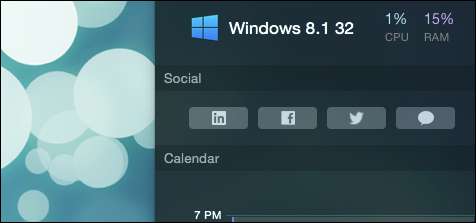
לבסוף, יש את ההתראות בפועל, אשר מלבד החלקה החוצה מקצה המסך, נשמרות גם בחלונית ההודעות. כדי להסיר אותם, לחץ על ה- "X" הקטן בפינה השמאלית העליונה.
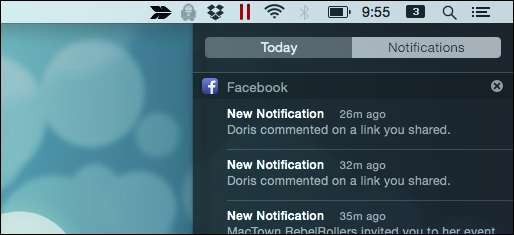
זכור, בחלק הקודם הסברנו כיצד להגדיר אותם באמצעות העדפות ההודעות. פאנל ההודעות הוא המקום שבו רבים מההתאמות הללו נכנסות לפעולה. לדוגמא, הזמנו להופיע הודעות פייסבוק בחלק העליון, והמערכת תציג רק את חמשת האחרונים.
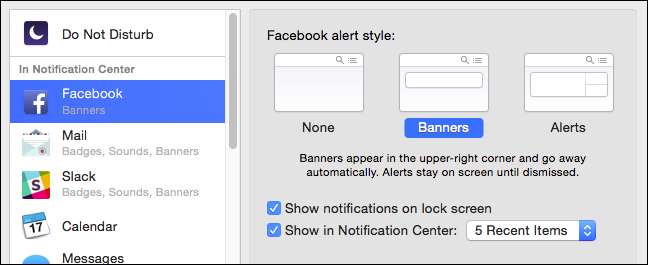
אבל זה בעצם באמת כל מה שיש. זו מערכת פשוטה אך ניתנת להגדרה, ומאפשרת לכם לראות את המידע הרלוונטי עבורכם ולהשתיק את הדברים שאינם, או פשוט לכבות את כולם. יתרה מכך, אם אתה משתמש בהתראות אך רוצה קצת שקט ושלווה, תוכל להפעיל את 'אל תפריע' ולעבוד ללא הפרעות.
בואו נשמע מכם עכשיו. אנו אוהבים משוב על מה שאתה חושב, במיוחד לגבי האופן שבו אפל הטמיעה התראות במערכת שלהם. האם זה הולם או שאתה חושב שחסר להם בצורה כלשהי? פורום הדיונים שלנו פתוח להערות ולשאלות שלך, אז אנא ספר לנו מה אתה חושב.







